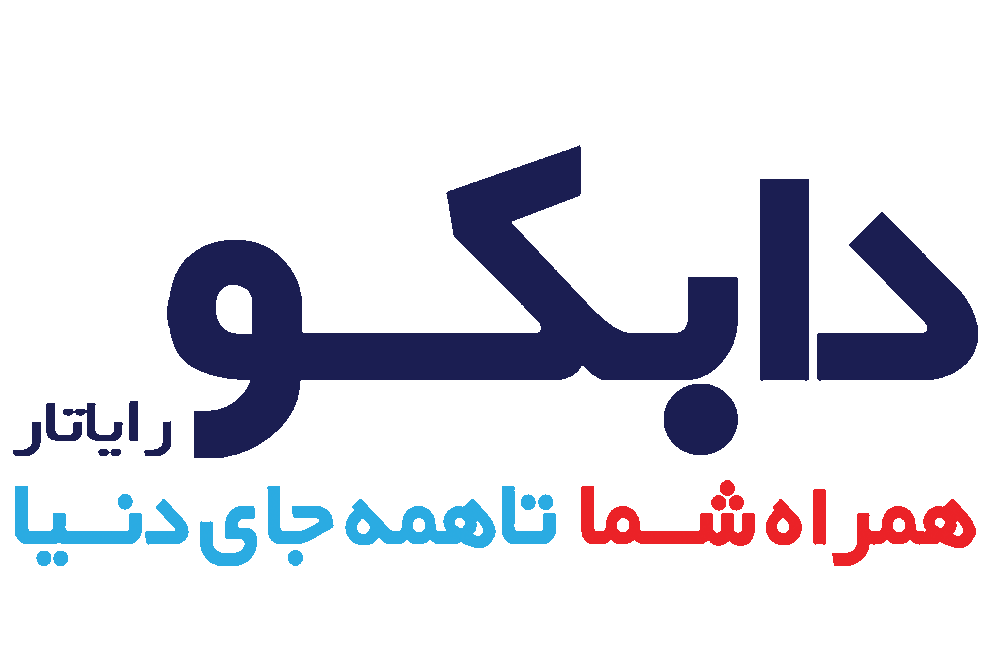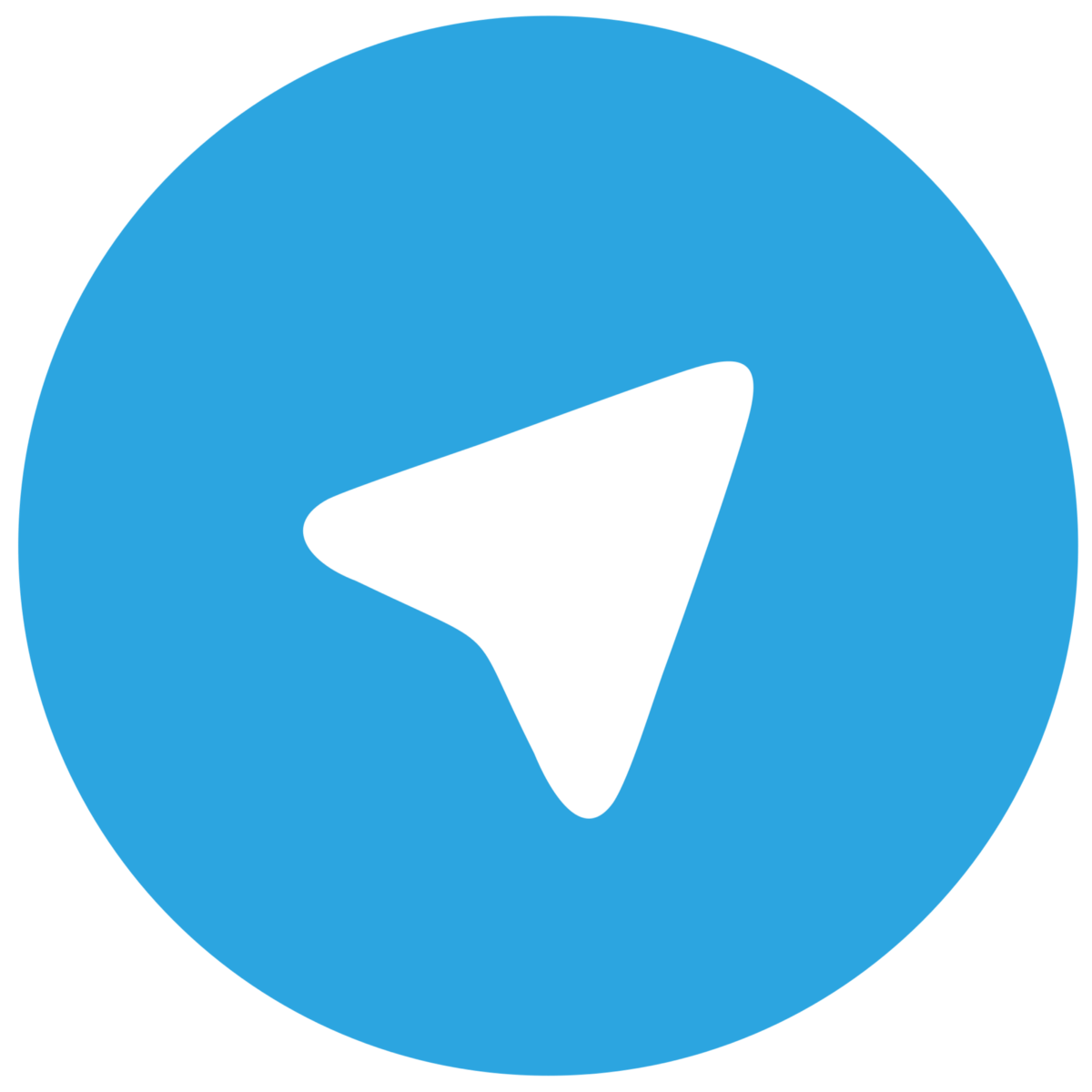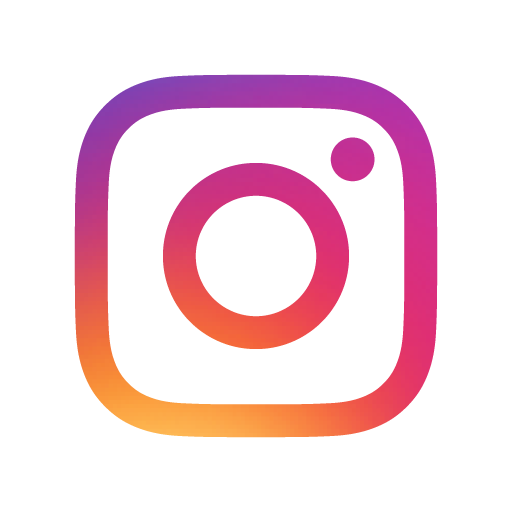اتصال مودم به سیستم:
ارتباط مودم با سیستم از دو طریق امکان پذیر می باشد :
۱-از طریق کابل شبکه (به کمک کامپیوتر یا لپ تاپ)
برای
انجام اتصالات، شما باید یک سر کابل LAN را به خروجی Ethernet که در پشت
مودم قرار دارد متصل و سمت دیگر کابل LANرا به پورت موجود بر روی کارت شبکه
سیستم خود وصل کنید .
۲-از طریق اتصال وایرلس ( موبایل، لپ تاپ، تبلت و … )
تنظیمات مودم برای اتصال به اینترنت
پس از اتصال مودم به سیستم یک مرورگر ( Google chrome , Mozilla Firefox , Internet, Explorer , Safari , browser …)
باز کنید :
در قسمت نوار آدرس ( نوار بالایی مرورگر) آدرس۱۹۲٫۱۶۸٫۱٫۱ را وارد کرده و کلید جستجو را بزنید.
در صفحه ای که ظاهر می شود، باید یک Username و Passwordوارد نمائید.
اطلاعات درخواستی را مطابق زیر، تکمیل کرده و بر روی گزینه Login کلیک کنید.
User Name : admin
Password : admin
در این قسمت وارد تنظیماتTP-Link شده و از سربرگ های بالا گزینهQuick Start را انتخاب کنید
سپس گزینه Run Wizard را انتخاب نماییدو سپس گزینه Next را انتخاب نمایید و در ادامه طبق تصویر زیر عمل کنید :
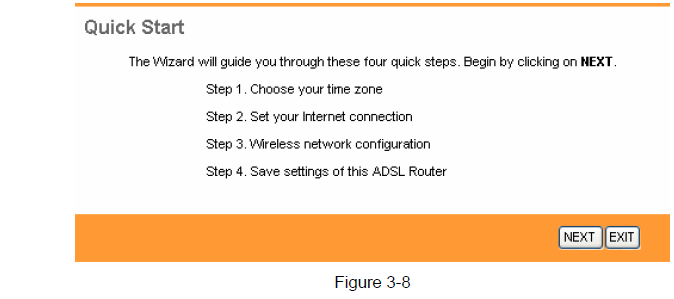
در این قسمت از لیست موجود گزینه Tehran را انتخاب نمایید سپس Next را انتخای نمایید.

در این قسمت نوع Connection را PPPOE/PPPOA انتخاب نمایید سپس Next را انتخاب نمایید.
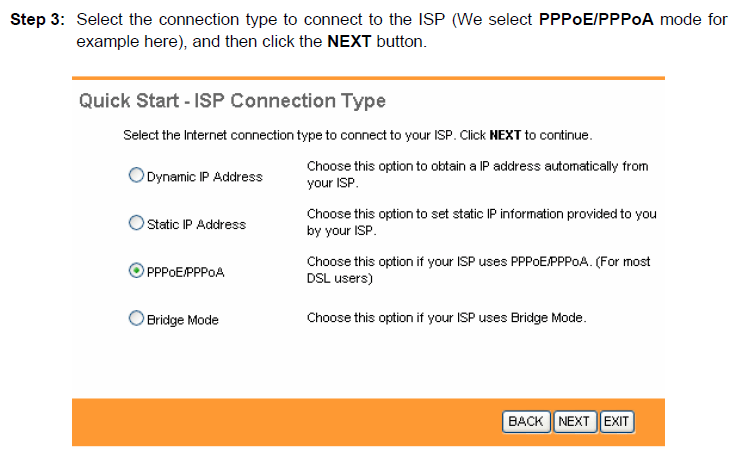
در این قسمت Username , Password ,VPI, VCI را که از شرکت دابکو دریافت نموده اید را وارد نمایید.
سپس Connection Type را روی حالت PPPOE /LLC قرار دهید و سپس Next را انتخاب نمایید.
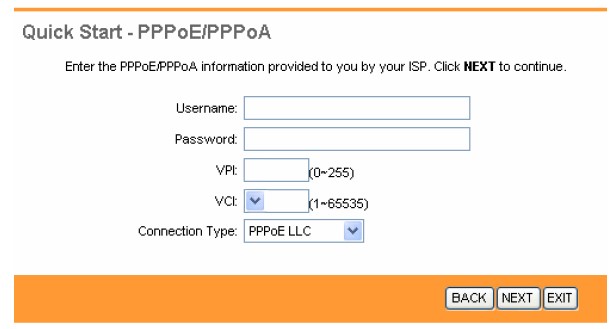
در مرحله بعد وارد تنظیماتWireless خواهید شد.
در مرحله Access Point را روی حالت Activated قرار دهید .
در قسمت SSID اسم شبکه وای فای را وارد نمایید .
Broadcast SSID را روی حالت Yes قرار دهید.
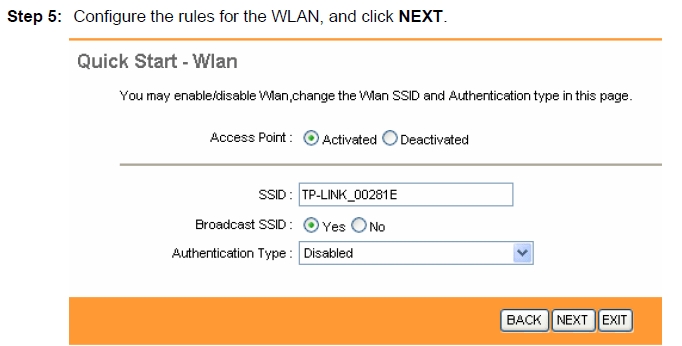
Authentication Type را روی حالت WPA 2 PSK قرار دهید
Encryption را روی حالت AES قرار دهید
و درقسمت Pre-Shared Key رمز عبور وای فای را وارد نمایید .
توجه داشته باشید : کلمه عبور باید حداقل از ۸ کاراکتر تشکیل شده باشد.
و در پایان مجدد برروی گزینه Next کلیک کنید.
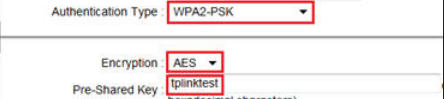
در صفحه جدید، که صفحه پایانی می باشد بر روی گزینهNext کلیک کنید .
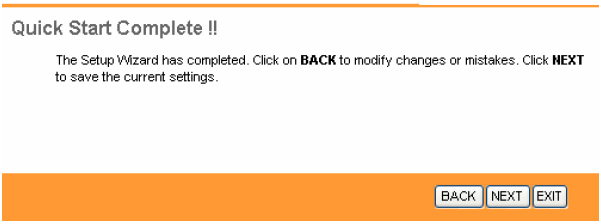
در صورتی که تنظیمات روی مودم به درستی و طبق دستورات وارد شود ، چراغ اینترنت روشن می شود.
در نتیجه با روشن شدن چراغ اینترنت متوجه کانفیگ مودم می شویم.